Impressoras de comandas seriais
Impressoras de comanda permitem emitir comandas, tickets com o pedido para ser impresso diretamente na cozinha, e controle de mesa ou pré-conta, que é o ticket entregue ao cliente para revisar o que foi pedido pela mesa na hora do pagamento.
Veja abaixo o passo a passo de como instalar uma impressora de comanda ao sistema Deli.
1. Equipamento: conectando os cabos
- Antes de começar, você deverá conectar a impressora ao computador usando o cabo serial que vem junto ao aparelho. Geralmente, ele possui um conector DB9 fêmea em uma extremidade e um conector DB25 ou DB9 macho na outra.
- O conector DB25 ou DB9 macho do cabo serial deve ser inserido na porta serial da impressora.
- Já o conector DB9 fêmea do cabo serial deve ser inserido na porta serial do computador.

O tipo de porta serial pode variar dependendo da marca e do modelo da impressora.
Usar o cabo adaptador USB/Serial: se o computador utilizado for de um modelo que não possui entrada compatível com a Serial, será necessário comprar e instalar um cabo adaptador USB/Serial. A instalação desse cabo será necessária quando o computador não o reconhecer automaticamente (versões recentes do Windows ou MacOS costumam identificar). Caso não reconheça, verifique se junto ao cabo existe um CD com o driver de instação ou se no manual de instalação existe a indicação do site do fabricante para baixá-lo. Baixe e instale no seu computador.
Feito isso, siga com as instruções:
- O cabo adaptador USB/Serial possui um conector DB9 macho em uma extremidade e um conector USB na outra. Conecte o DB9 macho deverá ao DB9 fêmea do cabo Serial. Em seguida, conecte o USB do adaptador à uma porta USB do computador.
Por fim, a impressora deverá ser conectada à corrente elétrica por meio da fonte de alimentação.
2. Baixar extensão e aplicativo DELI
Antes de começar a usar uma impressora, será necessário instalar a extensão e o aplicativo DELI no computador. Se é sua primeira instalação ou se você está configurando um novo computador, você terá que realizar os seguintes passos antes de utilizar o seu equipamento:
- Faça login no Deli e entre em: Configurações > Impressoras
- Clique em "Instalação de extensão" ou acesse o link a seguir: instalar extensão Deli
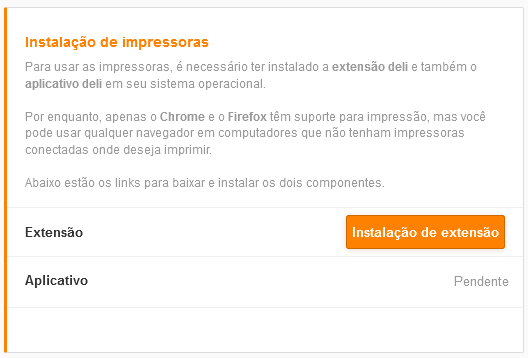
Atenção: quando você clicar no link para baixar a extensão para impressora, verá que o link direciona para uma página com a logo do "Fudo", conforme a imagem abaixo. O Deli é uma empresa que pertence ao Grupo Fudo, por isso você vê esta página. Não se preocupe, você pode baixar a extensão sem riscos.

- Instale e adicione a extensão no seu navegador.
Atenção: para instalar a extensão de impressoras do Deli, você poderá usar qualquer um dos navegadores a seguir: Google Chrome, Firefox ou Microsoft Edge.
- Feito isso, retorne ao sistema na seção "Impressoras" e atualize o navegador (pressione a tecla F5). O status da extensão irá aparecer como "Instalado" e você poderá baixar o aplicativo do Deli de acordo com o sistema operacional do seu computador.

O vídeo tutorial abaixo mostra passo a passo como instalar a extensão para impressoras Deli, usando como exemplo o navegador Google Chrome:

- Após a instalação da extensão, baixe e instale o aplicativo do Deli - mas antes, selecione o sistema operacional do seu computador: MacOS, Windows ou Linux.
- Feito isso, faça um novo login no sistema e instale a impressora no computador.
Nota: é necessário sair e ingressar novamente no sistema para concluir a operação.
3. Configurar impressora no computador
Depois de baixar e instalar a extensão e o aplicativo para impressoras do Deli, siga os passos abaixo:
- Faça login no Deli e entre em: Configurações > Impressoras
-
Clique em "+ Nova Impressora"
À direita, será exibido um menu com alguns campos que deverão ser preenchidos. Veja abaixo o que você deverá inserir em cada um.

Os campos a serem preenchidos devem conter as seguintes informações:
- Interface: Direto Serial
- Porta: uma lista com as portas COM ou "portas seriais" disponíveis será exibida. Selecione a porta onde a impressora está conectada.
- Velocidade: é o "Bitrate" de comunicação com a impressora, que deve ser o mesmo configurado no equipamento. Se você selecionar um diferente do configurado, serão impressos caracteres ilegíveis. Caso isso aconteça, recomendamos testar as diferentes opções até obter o resultado correto.
Nota: o "Bitrate", traduzido para o português como “taxa de bits”, é a medida usada para determinar a quantidade de dados transmitida durante um determinado período de tempo.
- Controle de mesa: marque a caixa se você for usar a impressora para imprimir tickets de controle de mesa ou pré-conta.
- Cozinhas: marque a caixa com a opção que corresponde à finalidade da impressora. Pode ser para impressão de comandas de cozinha, para o bar ou ambos. Para saber mais sobre "cozinhas", acesse este link.
4. Executar o teste de impressão
Finalizados todos esses passos, você poderá imprimir uma página teste para verificar se a instalação da impressora foi bem-sucedida.
Para isso, siga os passos abaixo:
- Faça login no Deli e entre em: Configurações > Impressoras
- Clique em "Imprimir teste".
A impressora conectada imprimirá um ticket de teste para verificar se a instação foi feita corretamente. Se estiver tudo certo, está pronta para usar!
Veja abaixo um exemplo de como você verá essa informação no sistema:
-png.png?width=464&height=402&name=image%20(3)-png.png)
Aviso: caso você não consiga imprimir a página teste, reinicie o computador e tente novamente. Se o erro persistir, entre em contato com a área de suporte através do chat do sistema, pelo e-mail suporte@deli.com.br ou pelo WhatsApp do suporte.
